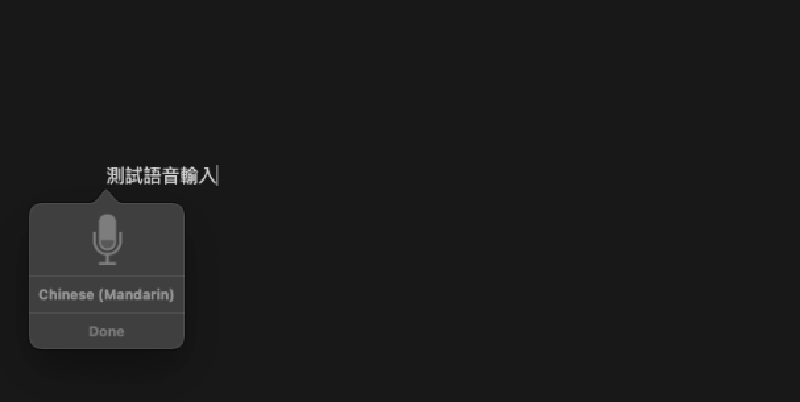【注意】並非所有國家或地區都可以使用「聽寫」,且其功能可能會有所不同。請參閱 macOS 功能特色適用範圍網頁來查看「聽寫」的語言和裝置端處理支援。
【注意】在
Intel 的 Mac上或以不支援裝置端聽寫的語言進行聽寫時,你聽寫的內容會傳送給 Apple來處理你的要求。
啟用聽寫功能
在 Mac 上,選擇「蘋果」選單 >「系統設定」
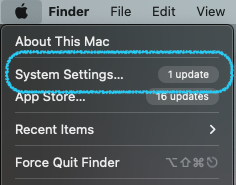
然後按一下側邊欄中的「鍵盤」。(你可能需要向下捲動。)
把右側的「聽寫」功能開啟。若有提示出現,請按一下「啟用」。
若系統詢問你是否要改進 Siri 和「聽寫」,請執行下列其中一項操作:
- 分享錄音:按一下「分享錄音」來允許 Apple 儲存你 Mac 的 Siri 與「聽寫」互動音訊。
Apple 可能會檢閱所儲存音訊的樣本。 - 不分享錄音:按一下
「稍後再說」
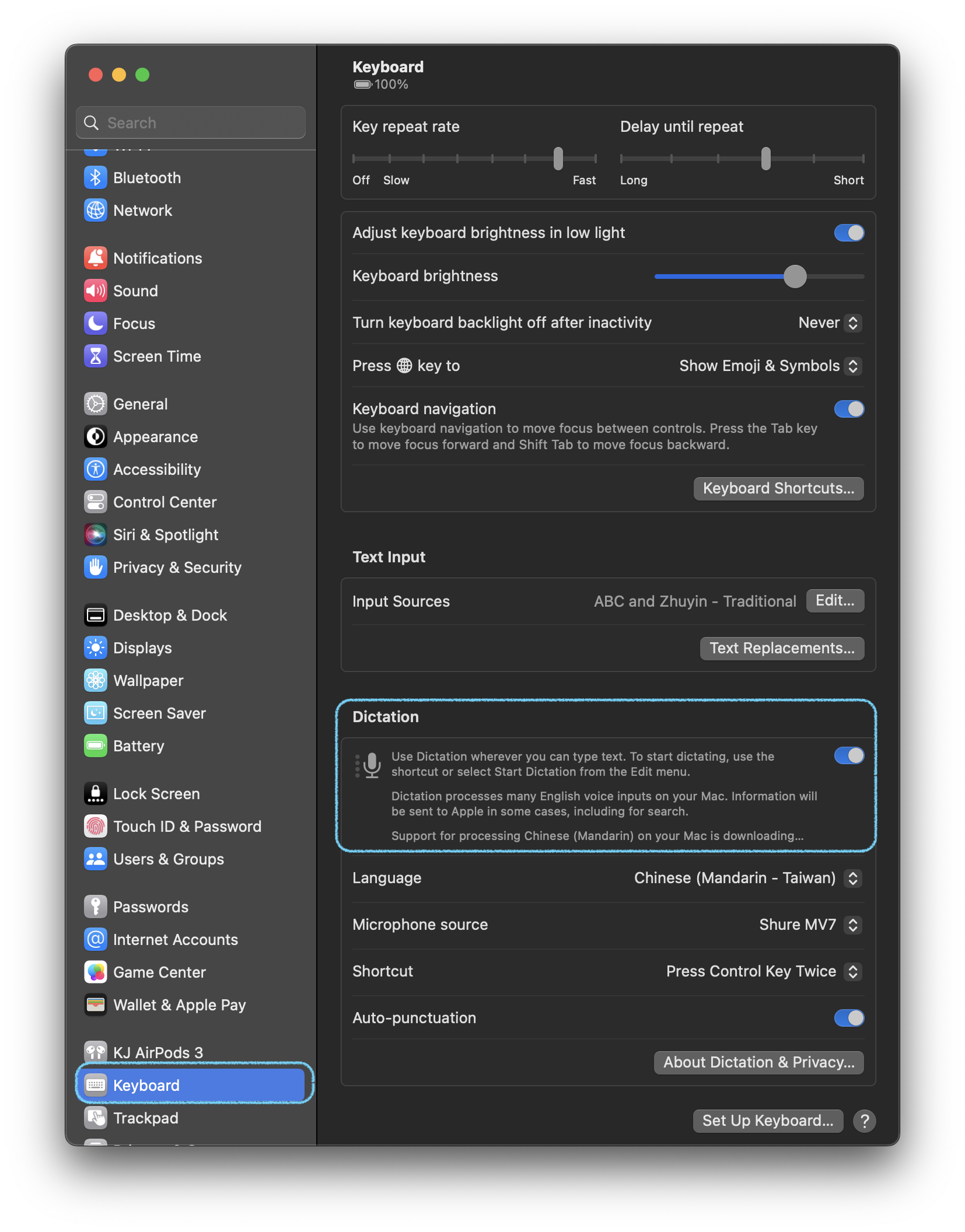
聽寫快捷鍵與語言設定
在語言的部分設定為中文
在快捷鍵的部分設定為按下 Control 鍵兩次 (你可以設定自己習慣的快捷鍵)
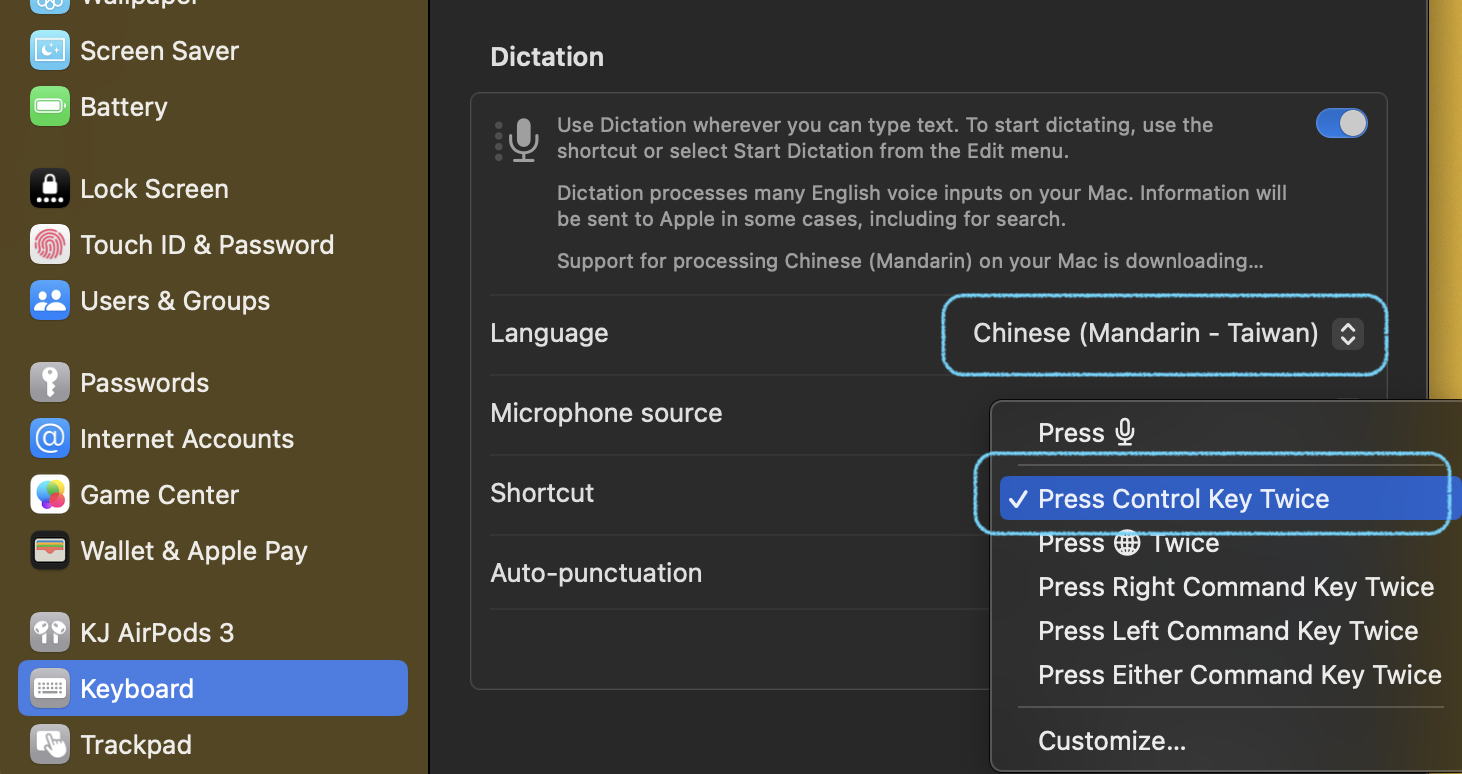
開始中文聽寫
在任一個可以輸入文字的地方, 按下 Control 兩次, 當你看到聽寫的對話框之後, 就可以開始用說的方式打字了
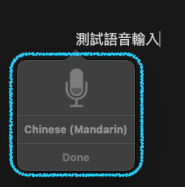
Reference
Donate KJ 贊助作者喝咖啡
如果這篇文章對你有幫助的話,可以透過下面支付方式贊助作者喝咖啡,如果有什麼建議或想說的話可以贊助並留言給我
If this article has been helpful to you, you can support the author by treating them to a coffee through the payment options below. If you have any suggestions or comments, feel free to sponsor and leave a message for me!
| 方式 Method | 贊助 Donate |
| PayPal | https://paypal.me/kejyun |
| 綠界 ECPay | https://p.ecpay.com.tw/AC218F1 |
| 歐付寶 OPay | https://payment.opay.tw/Broadcaster/Donate/BD2BD896029F2155041C8C8FAED3A6F8 |